亲,以下就是关于(电脑创建系统还原点操作步骤),由“WiFi之家网”整理!

原标题:"Win7系统电脑创建系统还原点的操作方法"相关电脑问题教程分享。 - 来源:WiFi之家网。
系统怎么创建还原点?创建系统还原点可以通过系统还原来解决一些文件丢失等问题,那么Win7系统该如何创建系统还原点呢?请看下文具体介绍。
解决步骤:
1、鼠标右键计算机,选择属性,如图所示:
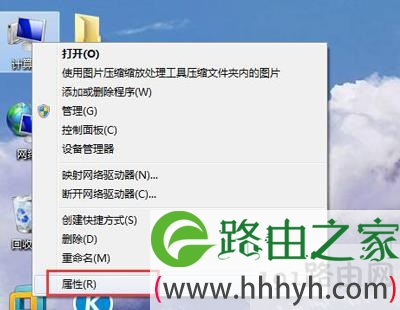
2、在窗口中点击高级系统设置,如图所示:
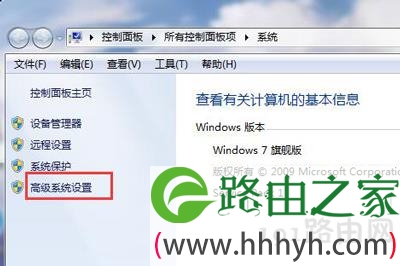
3、然后在界面中,选择系统保护,点击配置,如图所示:
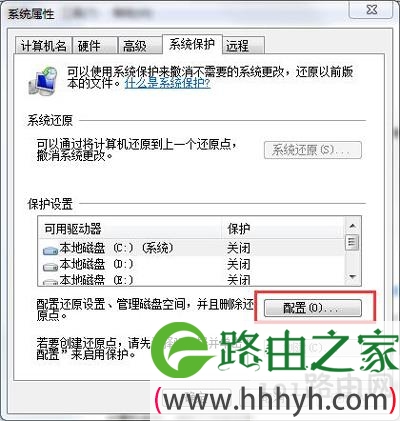
4、在窗口中,点击仅还原以前版本的文件,然后点击确定即可,如图所示:
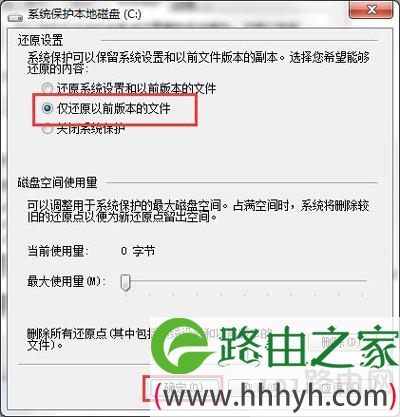
5、接着在窗口中,点击创建,然后根据提示进行操作即可,如图所示:

以上就是关于-常见问题-(电脑创建系统还原点操作步骤)的教程!
原创文章,作者:常见问题,如若转载,请注明出处:https://www.224m.com/128627.html

